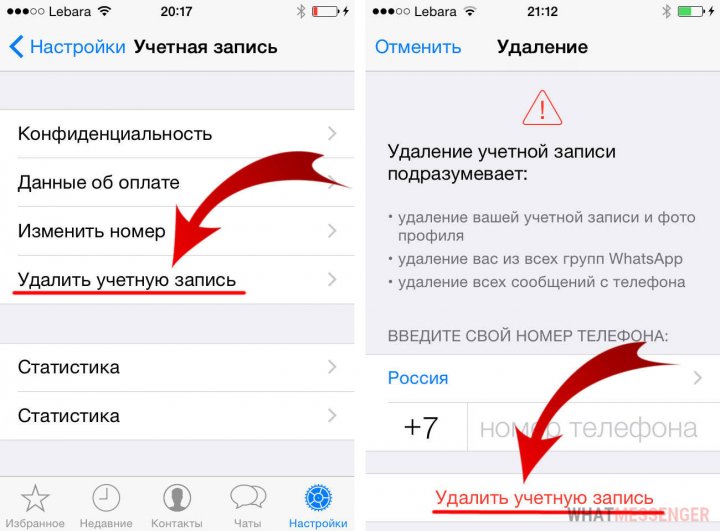Содержание
Вы можете удалять свои сообщения у всех или только у себя.
Удаление сообщений у всех
Удаление сообщений у всех позволяет вам удалить конкретные сообщения, которые вы послали в индивидуальный или групповой чат. Данная опция очень удобна, если вы отправили сообщение не в тот чат или отправленное сообщение содержит ошибку.
Успешно удалённое у всех сообщение будет заменено на _"Данное сообщение удалено"_ в чатах ваших собеседников (*). Соответственно, если в чате вы видите сообщение _"Данное сообщение удалено"_ — это значит, что отправитель удалил данное сообщение у всех.
Чтобы удалить сообщения у всех:
- Откройте чат в WhatsApp, в котором вы хотите удалить сообщение.
- Нажмите и удерживайте сообщение > в меню выберите Удалить . Вы также можете выбрать несколько сообщений, чтобы удалить их одновременно.
- Если вам будет предложено, нажмите Ещё > в меню выберите Удалить.
- Нажмите Удалить >Удалить у всех.
Примечание:
- Чтобы сообщение было успешно удалено у всех, вы и получатель должны использовать последнюю версию приложения WhatsApp для Android, iPhone или Windows Phone.
- (*) Если вы или получатель не используете последнюю версию приложения WhatsApp для Android, iPhone или Windows Phone, данная функция поддерживаться не будет.
- Получатели могут увидеть ваше сообщение перед тем, как оно было удалено, или если удаление не было успешным.
- Вы не получите уведомления, если удаление сообщения у всех не было успешным.
- У вас есть приблизительно 1 час после того, как вы отправили сообщение, чтобы удалить его у всех получателей.
Удаление сообщений у себя
Удаление сообщений у себя позволяет вам удалить со своего телефона копию сообщений, которые вы отправили или получили. Это не удалит сообщения на телефоне получателя. Получатель всё ещё будет видеть данные сообщения у себя в чате. Чтобы удалить сообщения у себя:
- Откройте чат в WhatsApp, в котором вы хотите удалить сообщение.
- Нажмите и удерживайте сообщение > в меню выберите Удалить . Вы также можете выбрать несколько сообщений, чтобы удалить их одновременно.
- Если вам будет предложено, нажмите Ещё > в меню выберите Удалить.
- Нажмите Удалить >Удалить у себя.
Примечание: Пожалуйста, имейте в виду, что мы не можем удалить ваши сообщения за вас, так как мы не храним сообщения на наших серверах после их доставки.
Узнайте, как удалять сообщения на платформах Android | Windows Phone
Полное удаление WhatsApp с мобильного телефона нельзя выполнить только штатными средствами Android. Для этого нужно удалить свой аккаунт. Это повлечет за собой удаление истории посещений и удаление пользователя изо всех групп Ватсап.
Процедура удаления мобильного мессенджера WhatsApp с мобильного телефона выполняется в два этапа: сначала нужно удалить действующий аккаунт, а затем деинсталлировать программу штатными средствами. Как удалить Ватсап с телефона, сможет разобраться даже новичок, впервые пользующийся смартфоном с операционной системой Android.
Удаление действующего аккаунта
Чтобы удалить программу полностью, нужно начать с удаления аккаунта. Зайдите в программу, а затем в ее меню – нажмите вертикальное троеточие в правом верхнем углу экрана.

Нажмите далее «Настройки».

Зайдите в пункт меню «Аккаунт».

Нажмите «Удалить аккаунт».

Подтвердите код страны, введите номер своего мобильного и нажмите на кнопку «Удалить аккаунт».


Выберите причину удаления программы – отметьте нужное в выпадающем списке. В графе ниже можно написать пожелания и претензии к разработчикам. Нажмите кнопку «Удалить аккаунт».

Появится предупреждение системы о том, что удаление аккаунта WhatsApp – это необратимая процедура. При повторной регистрации аккаунта старые данные не восстановятся.

Появится окно приветствия Ватсап, как при новой установке. Удаление аккаунта прошло успешно.

Как удалить WhatsApp со смартфона штатными средствами Android
Второй этап удаления программы выполняется через «Настройки» Андроид. Алгоритм не зависит от того, какой именно смартфон вы используете – Самсунг, Нокиа, Lenovo и т. д.
Нажмите «Приложения».

Нажмите кнопку «Удалить». Подтвердите удаление.

Удаление WhatsApp с iPhone
Если Вацап установлен на ваш Айфон, процедура удаления аккаунта выполняется так. В разделе «Настройки» выберите «Учетная запись», а затем подпункт – «Удалить учетную запись». Введите свой номер телефона и нажмите кнопку «Удалить учетную запись».
Далее зайдите в «Настройки» – «Приложения» – «Управление приложениями» – «WhatsApp». Нажмите «Удалить», а затем «ОК».
Содержание:
Удалить WhatsApp может потребоваться не только, если он Вам надоел, но и в случае ее нестабильной работы или если потребуется переустановить программу. Также это хороший способ удаления всей переписки (если удалить не только программу, но и аккаунт), хотя для этого совсем не обязательно принимать такие кардинальные меры.
↑ Как удалить WhatsApp с Android
Для удаления приложения с устройства следуйте инструкции:
- Зайдите в "Настройки"
- Выберите пункт Приложения
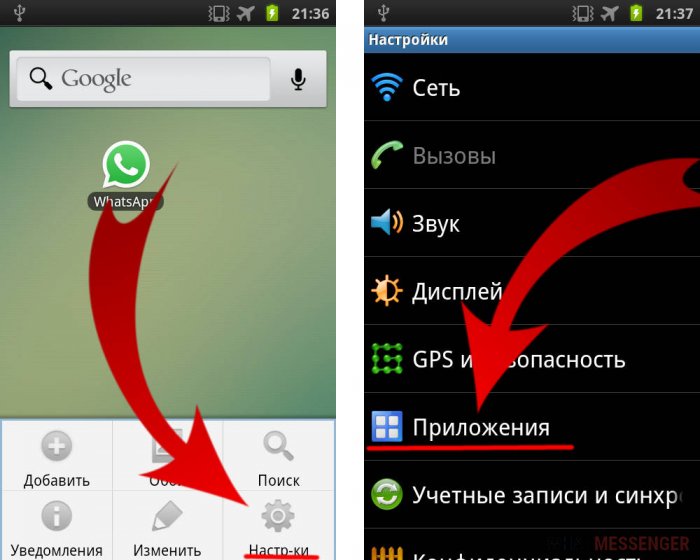
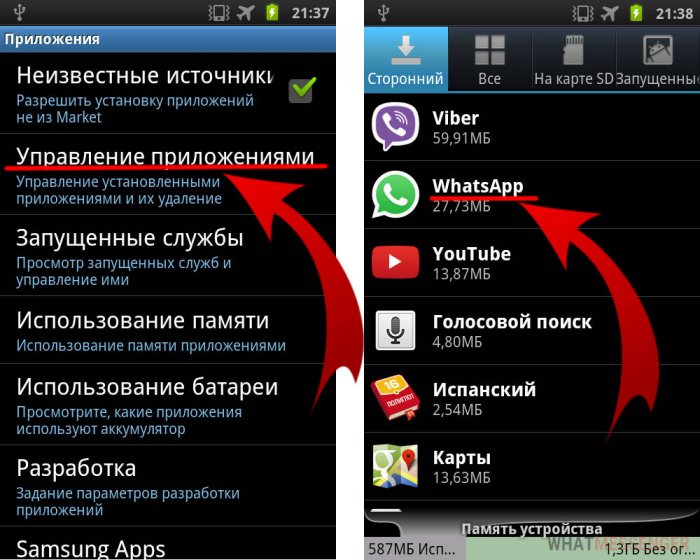
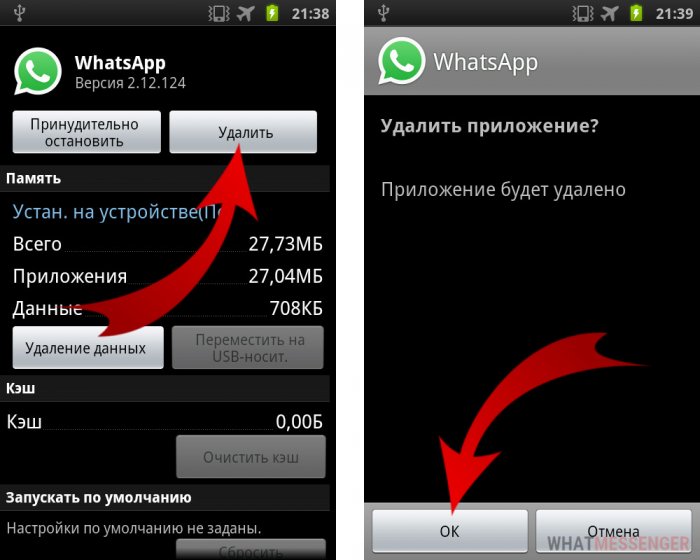
Проделав эту процедуру, Вы удалите все данные о приложении с этого устройства, но переписка останется на сервере. Если Вы хотите полностью удалить все свои данные из Ватсапа, то сделайте следующее, перед тем как сотрете мессенджер:
- Зайдите в программу
- Войдите в Настройки в раздел Аккаунт
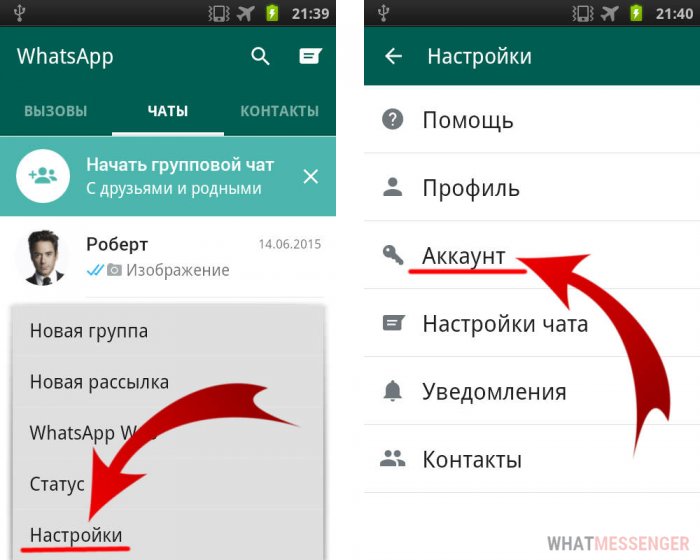
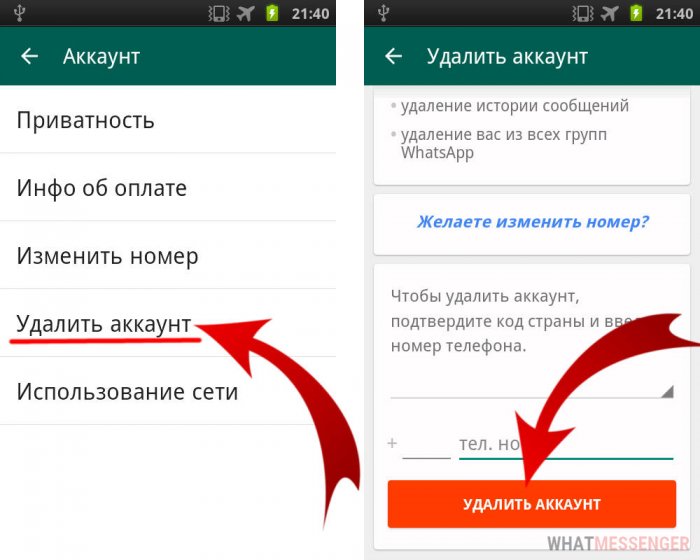
↑ Как удалить WhatsApp с iPhone
-
Удалить приложение с Айфон еще проще, зажмите значок приложения и держите пока все иконки не начнут дрожать, как на картинке ниже:
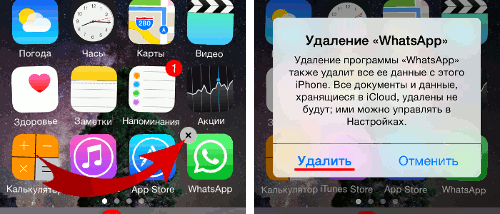
Не желаете больше пользоваться этим мессенджером и хотите очистить все данные о себе, следуйте инструкции:
- Для того, чтобы стереть все свои данные зайдите в "Настройки"
- Раздел "Учетная запись"
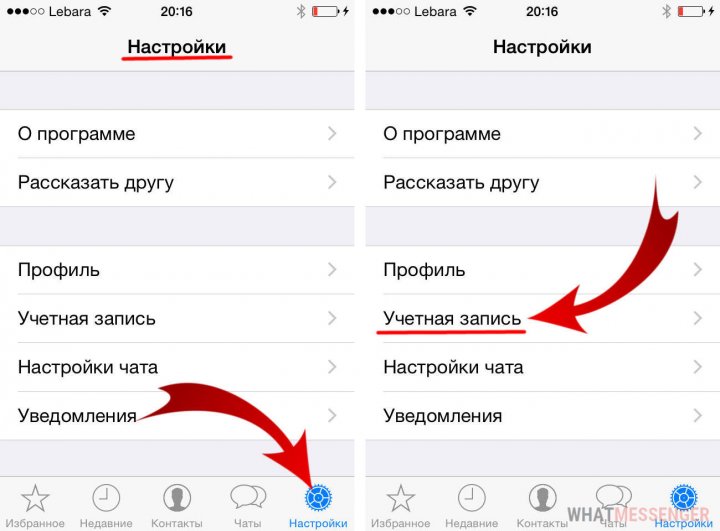
Затем зайдите в пункт "Удалить учетную запись"